Hirdetés
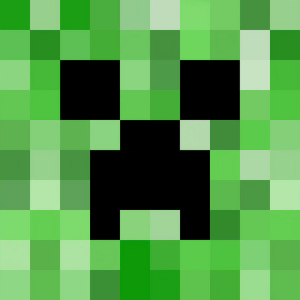 Minecraft A későn érkező bevezetés a Minecraft-ba [MUO Gaming]A Minecraft, a blokk-alapú szenzáció, amely viharban játszott játékot, jóval több mint három éves. Szinte nehéz elhinni, hogy már régen az első alfát feltették - és ugyanolyan ... Olvass tovább fantasztikus játék, nem csak azért, mert szabadságod van, hogy mit és hogyan szeretne csinálni, hanem azért is, mert a játék rendkívül konfigurálható. A beépített beállítások megváltoztatása és a textúracsomagok váltása mellett telepíthet olyan kiterjesztéseket is, amelyek még jobban testreszabhatják a játékot.
Minecraft A későn érkező bevezetés a Minecraft-ba [MUO Gaming]A Minecraft, a blokk-alapú szenzáció, amely viharban játszott játékot, jóval több mint három éves. Szinte nehéz elhinni, hogy már régen az első alfát feltették - és ugyanolyan ... Olvass tovább fantasztikus játék, nem csak azért, mert szabadságod van, hogy mit és hogyan szeretne csinálni, hanem azért is, mert a játék rendkívül konfigurálható. A beépített beállítások megváltoztatása és a textúracsomagok váltása mellett telepíthet olyan kiterjesztéseket is, amelyek még jobban testreszabhatják a játékot.
A megfelelő kiterjesztésekkel akár Minecraft támogatási szkripteket és makrókat is készíthet, amelyek automatikusan csinálnak valamit, amikor egy gombot megnyomnak vagy egy eseményt kiváltanak. Bámulatosan egy kis munkát igényel a működéshez.
A Scripts Framework telepítése
Annak érdekében, hogy a makrókat és a szkripteket felhasználhassák és gombokhoz vagy eseményekhez rendelhessék, rendelkeznie kell a szükséges kerettel. Először látogasson el
ez az oldal letöltheti a LiteLoader megfelelő verzióját a Minecraft verziójához (általában a legújabb verziót, mindaddig, amíg folyamatosan frissíti a Minecraft szoftvert. A LiteLoader egyszerűen egy olyan keret, amely megkönnyíti bizonyos modok betöltését.Ha Mac-ot használ, használhatja a Mac LiteLoader Patcher. Ellenkező esetben a Windows felhasználóknak WinRAR vagy 7-zip fájlra lesz szükségük, a Linux felhasználóknak pedig a mellékelt archívumkezelőre lesz szükségük.
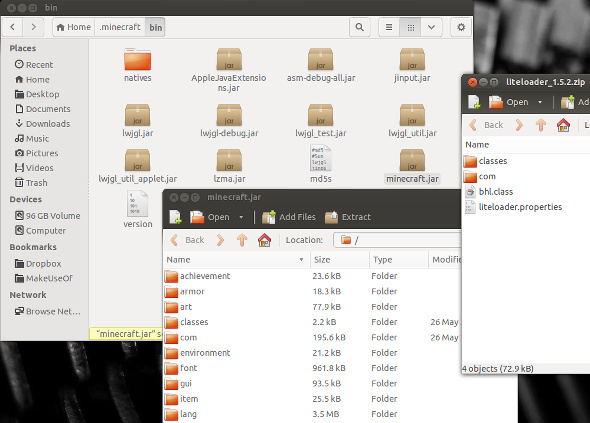
Keresse meg a .minecraft mappát, ha beírja a% appdata% fájlt a Windows futtatás parancsába, vagy a Ctrl + H billentyűkombinációval Linux alatt, miközben a Kezdőlap mappát nézi. Keresse meg a minecraft.jar fájlt a bin mappában, és nyissa meg az archívumkezelővel. Ezután nyissa meg a LiteLoader számára letöltött .zip fájlt, és másolja annak tartalmát a minecraft.jar fájlba. Végül törölje a META-INF fájlt a minecraft.jar fájlból, és zárja be.
Míg még mindig a .minecraft mappában van, hozzon létre egy mod mappát. Most látogassa meg ez az oldal és töltse le a Minecraft verziójának megfelelő fájlt. .Litemod fájlnak kell lennie, és nem .zip fájlnak. Helyezze el ezt a fájlt a most létrehozott mod mappába. Most indítsa el a Minecraft-t normál módon, és ennek üzenetként kell megjelennie, hogy az új makró mod telepítve van.
A szkriptek használata
A makró mod lehetővé teszi, hogy szkripteket rendeljen különféle kulcsokhoz vagy eseményekhez, ezáltal gyakorlatilag bármit megtehet, amit szeretne. Mindent konfigurálhat, ha belép a Minecraft beállításaiba, rákattint a Vezérlők elemre, majd a Makró beállítások elemre.
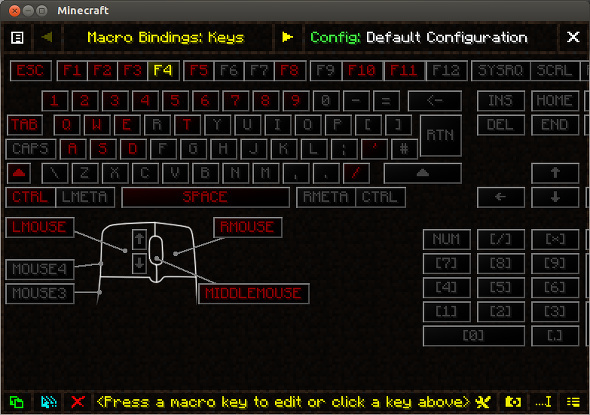
Meg kell mutatnia a billentyűzet térképét, ahol a piros gombokat a Minecraft funkcióinak fenntartják, a sárga gombokat pedig a szkriptekhez használja.
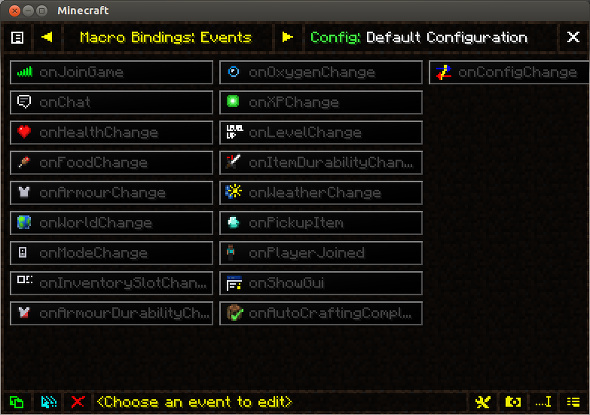
Tetején van egy jobb gomb, amely megváltoztathatja a billentyűzet nézetét különböző eseményekre, ami néhány ajánlott szkript számára hasznos.
Ez a mod a Minecraft számára sokkal funkcionálisabbá teheti az Ön számára, és sok időt és energiát takaríthat meg azáltal, hogy a feladatokat automatikusan végrehajtja. Kulcs vagy esemény hozzárendeléséhez egy szkripthez a szkriptet tartalmazó .txt fájlt helyezheti el a modokba / makrókba mappát a .minecraft mappában, majd kattintson a használni kívánt kulcsra vagy eseményre, majd írja be a „$$” elemet
Világinformáció

Az első szkript, amelyet ajánlok, egy egyszerű szkript, amely sok hasznos információt helyez el a képernyőn. Ez magában foglalja a játékos nevét, egészségét, éhségét, világmagot, szervert, kullancsokat (idő), időjárást, textúracsomagot és helyzetét. Noha nem sok „fizikai” munkát végez, sok információt mutat be egyetlen gombnyomással.
Mentse a következő kódot .txt fájlba a .minecraft / mods / makrókban:
$$ {log (& dPlayer információk :); napló (Játékos neve: & f% PLAYER%); napló (Egészség: & f% EGÉSZSÉG% szív); napló (éhség: & f% HUNGER% éhínskálák); napló (szint: & f% LEVEL%); if (% MODE% = 0); log (Gamemode: & fSurvival); más; log (Gamemode: & fCreative); endif; napló (textúracsomag: & f% TEXTUREPACK%); log (Pozíció: & f% DIMENSION%, X% XPOS% Z% ZPOS%,% YPOS% blokkok a föld felett); napló (& dServer információk :); napló (Szerver: & f% SERVER%); log (Világmag: & f% SEED%); napló (Idő: & f% TICKS% kullancsok); if (% RAIN% = 0); napló (Időjárás: & fSunny); más; napló (időjárás: & fRaining); endif; }$$
Éhes emlékeztetők
Ezután játékosként azt tapasztaltam, hogy amikor a dolgok intenzívebbé válnak, könnyű elveszíteni az éhínskádat. Ez a szkript üzenetet jelenít meg a képernyőn, amikor az éhínsáv elér egy bizonyos szintet, emlékeztetve arra, hogy táplálja magát, mielőtt rossz dolgok történnek. Ezt a szkriptet hozzá kell rendelnie az „onHungerChange” eseményhez, hogy ellenőrizze, hogy az éhínsáv-szint minden alkalommal megváltozik-e. Ellenkező esetben, ha a szkriptet egy kulcshoz rendeli, akkor minden egyes alkalommal meg kell nyomnia a kulcsot, hogy ellenőrizze, kap-e egy üzenetet, amely figyelmezteti az alacsony éhínsávról. Ez meghiúsítja a forgatókönyv célját.
Illessze be ezt a kódot .txt fájlba:
$$ {if (% ÉLEM% = 1); log (& 3A gyomrom morog... Talán enni kellene ...); endif; }$$
Automatikus adagoló
Nagyon jó lehet figyelmeztetni az alacsony éhínsávra, de ha teljes mértékben figyelmen kívül hagyja a figyelmeztetést éhes bár és táplálja magát anélkül, hogy gondolkodnia kellene erről, akkor érdemes használni ezt az automatikus etetést forgatókönyv. Elég okos ahhoz, hogy meghatározza, milyen éhes vagy, és olyan ételt használjon, amely nem lesz „Overkill” - más szavakkal, nem fog használni olyan élelmet, amely 7 éhségpontot állít vissza, ha csak te vagy hiányzik 3.
Illessze be ezt a kódot .txt fájlba:
if (autoeater); napló ("& 2 [Makró] és az fAutoEater leállt"); unset (autoeater); állj meg(); más; napló ("& 2 [Makró] és az fAutoEater elindult"); készlet (autoeater); do; ha (MAGYARABBAN = 20); if (HUNGER <13); válogatás (364); if (ITEM = 364); do (32); kulcs (használat); míg (ITEM = 364); endif; válogatás (320); if (ITEM = 320); do (32); kulcs (használat); míg (ITEM = 320); endif; válogatás (282); if (ITEM = 282) do (32); kulcs (használat); míg (ITEM = 282); endif; endif; if (HUNGER <14); pick (366); if (ITEM = 366); do (32); kulcs (használat); míg (ITEM = 366); endif; endif; if (HUNGER <15); válogatás (297); if (ITEM = 297); do (32); kulcs (használat); míg (ITEM = 297); endif; válogatás (350); if (ITEM = 350); do (32); kulcs (használat); míg (ITEM = 350); endif; endif; if (HUNGER <16); válogatás (322); if (ITEM = 322); do (32); kulcs (használat); míg (ITEM = 322); endif; endif; if (HUNGER <17); pick (360); if (ITEM = 360); do (32); kulcs (használat); míg (ITEM = 360); endif; ha a ($$ [eatRaw] = 1); pick (367); if (ITEM = 367); do (32); kulcs (használat); míg (ITEM = 367); endif; endif; endif; if (HUNGER <18); ha a ($$ [eatRaw] = 1); válogatás (319); if (ITEM = 319); do (32); kulcs (használat); míg (ITEM = 319); endif; válogatás (363); if (ITEM = 363); do (32); kulcs (használat); míg (ITEM = 363); endif; endif; endif; if (HUNGER <19); ha a ($$ [eatRaw] = 1); válogatás (365); if (ITEM = 365); do (32); kulcs (használat); míg (ITEM = 365); endif; válogatás (375); if (ITEM = 375); do (32); kulcs (használat); míg (ITEM = 375); endif; válogatás (349); ha (ITEM = 349); = do (32); kulcs (használat); míg (ITEM = 349); endif; endif; válogatás (260); if (ITEM = 260); do (32); kulcs (használat); míg (ITEM = 260); endif; endif; if (HUNGER <20); válogatás (357); if (ITEM = 357); do (32); kulcs (használat); míg (ITEM = 357); endif; endif; endif; hurok; endif;
Chat felvevő
Vicces barátokkal könnyedén olyan pillanatokat szerezhet a csevegés során, amelyeket érdemes emlékként megőrizni. A Minecraft nem rögzíti a csevegést a számítógépén, de ezt egy egyszerű szkript tudja megoldani. Csak akkor működik, ha a szkriptet az „onChat” eseményhez rendeli, és a csevegési naplók megtalálhatók a .minecraft / mods / makrók / naplók / log.txt fájlban.
Illessze be ezt a kódot .txt fájlba. file:
STRIP (és csevegés,% CHAT%) LOGTO ("Log.txt",% DATE%% TIME%:% & chat%);
Változtassa meg a textúra csomagok játékát
Ha azt szeretné, hogy a textúra-csomagokat megváltoztassa anélkül, hogy először el kellene hagynia a játékot, megteheti egy újabb szkripttel. Először szerkesztenie kell a szkriptet a kívánt textúracsomag nevére, majd hozzá kell rendelnie azt a kulcshoz. Ezért ha több textúra-csomag között váltani szeretne, meg kell másolnia a szkriptet, meg kell változtatnia a kívánt textúra-csomag minden egyes szkriptjét, és hozzá kell rendelnie minden kulcsot egy kulcshoz.
Illessze be ezt a kódot .txt fájlba:
$${ TEXTUREPACK (TexturePack); log (& a textpack e-cseréje% TEXTUREPACK% -ra ...); }$$
Következtetés
Természetesen végtelen lehetőségek vannak a szkriptekkel kapcsolatban, mivel saját maga is létrehozhatja azokat a saját igényeinek megfelelően. Még elméletileg struktúrákat is létrehozhat szkriptek segítségével, ha sok ugyanazon lépés elvégzése megköveteli, ami sok időt és energiát takaríthat meg. Tehát, ha van ideje átgondolni a szkripteket, egy kicsit segíthet, és javíthatja a Minecraft általános tapasztalatait.
Ha többet szeretne tudni hogyan lehet megváltoztatni a játék módját a Minecraft alkalmazásban Hogyan lehet megváltoztatni a Minecraft játékmódjátEbben a cikkben részletesen ismertetjük a Minecraft különböző játékmódjait, és elmagyarázzuk, hogyan váltsunk át a Kreatív módról a Survival módra. Olvass tovább .
Danny az észak-texasi egyetemen dolgozik, aki élvezi a nyílt forráskódú szoftverek és a Linux összes aspektusát.
